Forbindelsesvejledning (for COOLPIX)
|
|
|
- Ernst Axelsen
- 5 år siden
- Visninger:
Transkript
1 Forbindelsesvejledning (for COOLPIX) Dette dokument beskriver proceduren for brugen af appen SnapBridge (version 2.5) til etablering af en trådløs forbindelse mellem et understøttet kamera og en smartenhed. Når du bruger appen SnapBridge, kan du overføre billeder taget med kameraet til smartenheden eller fjernbetjene kameraet fra smartenheden til at tage billeder. Brug den seneste version af appen SnapBridge og kameraets firmware. De tilgængelige funktioner og betjeningen kan variere afhængigt af versionen af appen SnapBridge og kameraets firmware eller smartenhedens operativsystem. Installation af appen SnapBridge Download appen fra Apple App Store til ios og fra Google Play til Android. "Appen SnapBridge 360/170" kan ikke bruges sammen med dette kamera. Find yderligere oplysninger Se onlinehjælpen for yderligere oplysninger om appen SnapBridge. Se "Komplet kameravejledning" (PDF-format) for yderligere oplysninger om kameraet. C Skærmbilleder i appen SnapBridge 1 Du kan se onlinehjælpen og konfigurere appens indstillinger. 2 Udfør primært forbindelsesindstillinger for smartenheder og kameraer. 3 Du kan vise billeder overført fra kameraet
2 Forbindelse af kameraet og en smartenhed Parring (Bluetooth-forbindelse) Når du opretter forbindelse til en smartenhed gennem en Bluetooth-forbindelse, kan du bruge funktionerne til automatiske links (automatisk overførsel af stillbilleder, synkronisering af tidsoplysninger, synkronisering af lokationsdata). Når du opretter forbindelse gennem Bluetooth for første gang, skal du parre kameraet med smartenheden. Sæt et hukommelseskort med tilstrækkelig ledig plads i kameraet. Sørg for, at både kameraet og smartenheden har et tilstrækkeligt opladet batteri. Aktiver Bluetooth på smartenheden. 1 Kamera: Vælg Netværksmenu M Tilslut til smartenhed, og tryk på knappen k. Afhængigt af dit kamera kan skærmbilledet til højre til oprettelse af forbindelsen blive vist, når du trykker på knappen k eller tænder kameraet for første gang. I så fald skal du trykke på knappen k. Flytilstand Vælg forbindelse Tilslut til smartenhed Forb. til fjernbetjening Indstill. f. autom. afsend. Wi-Fi Brug SnapBridge til at sende fotos til din smart-enhed og dele dem online. Afhængigt af dit kamera kan skærmbilledet til højre blive vist, når du trykker på knappen k på skærmbilledet til oprettelse af forbindelse. Hvis NFC bruges: Hold NFC-antennen på din smartenhed mod Y (N-Mark) på kameraet. Tryk på OK, og fortsæt til trin 4, når Start pairing? (Start parring?) vises på smartenheden. Hvis NFC ikke bruges: Tryk på knappen k. Tryk på "MENU" for at springe over og indstille SnapBridge via Netværksmenuen. Senere NFC-aktiverede enheder: Tryk på kameraet til smart-enheden. Ikke-NFC-aktiverede enheder: Tryk på "OK". Annuller Indstil Næste -2-
3 2 Kamera: Kontroller, at skærmbilledet til højre vises. Smartenhed: Start appen SnapBridge, og tryk på Connect to camera (Opret forbindelse til kamera). Når listen over kamerakategorier vises på din smartenhed, skal du trykke på kategorien for kameraet, du vil parre. Hvis du trykkede på Skip (Spring over) uden at forbinde kameraet, da du startede appen SnapBridge for første gang, skal du trykke på fanen A M Connect to camera (Opret forbindelse til kamera) og fortsætte til trin 3. 3 Smartenhed: Tryk på navnet på kameraet, du vil parre. Hvis der ved ios vises et skærmbillede, der forklarer fremgangsmåden, når du har trykket på kameraets navn, skal du kontrollere oplysningerne og trykke på Understood (Forstået). Tryk på kameranavnet igen, når skærmbilledet til valg af tilbehør vises (det kan tage lidt tid, før kameraets navn vises). 4 Kamera/smartenhed: Kontroller, at det samme Ver.kode nummer vises. Afhængigt af ios-version vises tallet muligvis ikke på smartenheden. Fortsæt i så fald til trin 5. App SnapBridge Kamera 5 Kamera: Tryk på knappen k. Smartenhed: Tryk på PAIR (PAR). Det faktiske navn på funktionen PAIR (PAR) kan variere afhængigt af din smartenhed. Ved parring for første gang skal du indstille funktionen automatiske links på smartenhedens skærm. Gå til appbutikken, og søg efter SnapBridge på din smart-enhed. Åbn SnapBridge-appen, når den er installeret. Annuller Bekræft, at den samme verificeringskode vises på smartenheden, og tryk OK. Annuller OK -3-
4 6 Afslut parringen. Kamera: Tryk på knappen k. Smartenhed: Tryk på OK. Hvis du udfører parringen, når du opretter forbindelse for første gang, kan kameraet oprette forbindelse til din smartenhed gennem Bluetooth fra næste gang uden at parre. Kameraet er nu forbundet til din smart-enhed. Bekræft Automatisk overførsel af stillbilleder Mens der er oprettet forbindelse gennem Bluetooth, kan du bruge følgende funktioner til at automatisk overføre stillbilleder til en smartenhed. Stillbilleder overføres med en billedstørrelse på 2 megapixels. Fanen A i appen SnapBridge M Auto link (Auto-link) M aktiver Auto download (Automatisk download) i forvejen. Netværksmenu i kameraet M Send under optagelse M Stillbilleder Billedvisningsmenu i kameraet M Markér til overførsel Overfør automatisk stillbilleder til en smartenhed, når de tages. Vælg stillbilleder på kameraets visningsskærm, og overfør dem automatisk til en smartenhed. Hvis du vil overføre stillbilleder og video i deres oprindelige størrelse, skal du skifte til en Wi-Fi-forbindelse og bruge Download pictures (Download billeder) (side 6). C Billeder, der ikke kan overføres RAW-billeder kan ikke overføres. Ved kameraer med indbygget hukommelse kan billeder, der er gemt i den indbyggede hukommelse, muligvis ikke overføres, afhængigt af kameraet. Tip til parring C Hvis en bekræftelsesdialog vises, når parring er fuldført Afhængigt af kameraet kan der blive vist en bekræftelsesdialog for funktionen automatiske links, når parring er fuldført. Hvis du vil optage lokationsdata med billeder, skal du vælge Yes (Ja), når du bliver bedt om det. Aktiver lokationsdata på smartenheden. Du kan synkronisere kameraets ur med den tid, der rapporteres af smartenheden, ved at vælge Yes (Ja), når du bliver bedt om det. Hvis du vil bruge funktionen automatiske links, skal du også indstille fanen A M Auto link (Auto-link) i appen SnapBridge. -4-
5 C Hvis kameraet og smartenheden ikke kan parres Bekræft, at indstillingerne i Netværksmenu i kameraet er konfigureret som følger. - Flytilstand: Fra - Vælg forbindelse: Smartenhed (kun for kameraer, der har muligheden Vælg forbindelse). - Bluetooth M Forbindelse: Aktiver Hvis kameraet viser Kunne ikke oprette forbindelse., skal du trykke på knappen k og gentage fremgangsmåden fra trin 2 for at udføre parring igen. (Afhængigt af kameraet skal muligvis du gentage fremgangsmåden fra skærmbilledet til oprettelse af forbindelse i trin 1). Tryk på knappen d for at annullere parringen. Du kan muligvis fuldføre parringen ved helt at lukke appen SnapBridge, slukke og tænde for kameraet og derefter følge fremgangsmåden i "Parring (Bluetooth-forbindelse)" (side 2) igen. Ved ios kan du muligvis ikke parre kameraet med din smartenhed, hvis kameraet er registreret som en enhed. Slet den registrerede enhed (kameranavnet) i appen Indstillinger i ios. C Afbrydelse og retablering af Bluetooth-forbindelsen Brug en af følgende metoder til at skifte indstillingen. Netværksmenu M Flytilstand i kameraet (Du kan indstille den til Til for at deaktivere alle kommunikationsfunktioner på steder, hvor trådløs kommunikation ikke er tilladt). Netværksmenu M Bluetooth M Forbindelse i kameraet C Afslutning af parring Tryk på fanen A M i M Forget camera (Glem kamera) M kamera, som du vil afbryde parring for M Yes (Ja) i appen SnapBridge. (Når du har Wi-Fi-forbindelse, skal du trykke på i og derefter på Yes (Ja)). Ved ios skal du derefter trykke på Go (Gå) og slette den registrerede enhed (kameranavnet) i appen Indstillinger i ios. -5-
6 Brug af billedoverførsel og fjernstyret fotografering (Wi-Fi-forbindelse) Når kameraet er sluttet til en smartenhed gennem en Wi-Fi-forbindelse, kan du bruge følgende funktioner i fanen A i appen SnapBridge. Download pictures (Download billeder) Remote photography (Fjernstyret fotografering) Download stillbilleder (2 megapixels eller originalformat) og video til en smartenhed. Fjernbetjen kameraet ved hjælp af en smartenhed for at tage stillbilleder. Sæt et hukommelseskort med tilstrækkelig ledig plads i kameraet. Afhængigt af dit kamera kan du ikke udføre fjernstyret fotografering, hvis der ikke er sat et hukommelseskort i kameraet. Hvis du vælger Download pictures (Download billeder) eller Remote photography (Fjernstyret fotografering), når du har forbindelse gennem Bluetooth, bliver dialogen vedrørende Wi-Fi-forbindelse vist. Tryk på OK for at skifte til en Wi-Fi-forbindelse. Hvis du vil vende tilbage til Bluetooth-forbindelsen fra Wi-Fi-forbindelsen, skal du trykke på fanen A M F M Yes (Ja) i appen SnapBridge. C Hvis skærmbilledet "Camera and Wi-Fi connection (Kamera og Wi-Fi-forbindelse)" vises i ios Afhængigt af ios-version kan skærmbilledet Camera and Wi-Fi connection (Kamera og Wi-Fi-forbindelse) blive vist, når du trykker på OK i dialogen vedrørende Wi-Fi-forbindelse. Notér kameraets SSID og den adgangskode, der vises på skærmen. Når du trykker på View options (Vis indstillinger), åbnes appen Indstillinger i ios. Når du har trykket på Settings (Indstillinger), skal du trykke på Wi-Fi og vælge det SSID, du skrev ned. Indtast adgangskoden, når du opretter forbindelse for første gang. Du kan finde yderligere oplysninger om betjeningen i onlinehjælpen til appen SnapBridge. C SSID og adgangskode Du kan bekræfte eller ændre SSID og adgangskode vha. Netværksmenu M Wi-Fi M Wi-Fi-forbindelsestype i kameraet. Se "Komplet kameravejledning" for at få oplysninger om betjeningen. C Billeder, der ikke kan overføres RAW-billeder kan ikke overføres. Videoer i AVI-format (COOLPIX A300-videoer) kan ikke overføres. Ved kameraer med indbygget hukommelse kan billeder, der er gemt i den indbyggede hukommelse, muligvis ikke overføres, afhængigt af kameraet. -6-
7 Hvis kameraet ikke kan oprette forbindelse, eller billeder ikke kan overføres Problemet kan løses ved at prøve en eller flere af følgende handlinger. Sluk kameraet, og tænd det derefter igen. Skift fane i appen SnapBridge. Luk appen SnapBridge helt, og start den derefter igen. Afbryd forbindelsen, og opret derefter forbindelse igen. - "Afslutning af parring" (side 5) -7-
8 Smartphones og tablets kaldes "smartenheder" i dette dokument. Skærmbilleder, navne på knapper og deres placeringer, der er vist i dette dokument, kan afvige fra dem på de faktiske produkter. Se den dokumentation, der følger med kameraet og smartenheden, for at få oplysninger om deres betjening. Varemærker, som er nævnt i dette dokument eller i den dokumentation, der fulgte med dit Nikon-produkt, er varemærker eller registrerede varemærker tilhørende deres respektive ejere. Du kan finde flere oplysninger i dokumentationen til kameraet. -8- CT8K04(1E) 6MQA721E-04
Forbindelsesvejledning (for COOLPIX)
 Forbindelsesvejledning (for COOLPIX) Dette dokument beskriver proceduren for brugen af appen SnapBridge (version 2.0) til etablering af en trådløs forbindelse mellem et understøttet kamera og en smartenhed.
Forbindelsesvejledning (for COOLPIX) Dette dokument beskriver proceduren for brugen af appen SnapBridge (version 2.0) til etablering af en trådløs forbindelse mellem et understøttet kamera og en smartenhed.
Forbindelsesvejledning (for KeyMission 80)
 Forbindelsesvejledning (for KeyMission 80) Indholdsfortegnelse Installation af appen SnapBridge...2 Forbindelse af kameraet og en smartenhed... 3 Billedoverførsel og fjernstyret fotografering... 7 Fejlfinding...
Forbindelsesvejledning (for KeyMission 80) Indholdsfortegnelse Installation af appen SnapBridge...2 Forbindelse af kameraet og en smartenhed... 3 Billedoverførsel og fjernstyret fotografering... 7 Fejlfinding...
Forbindelsesvejledning (for digitale spejlreflekskameraer)
 SB7J01(1E)/ 6MB4121E-01 Forbindelsesvejledning (for digitale spejlreflekskameraer) Dk Indholdsfortegnelse Indledning...2 Grænsefladen...2 Problemer med tilslutningen?...2 Mere om SnapBridge...2 Dette skal
SB7J01(1E)/ 6MB4121E-01 Forbindelsesvejledning (for digitale spejlreflekskameraer) Dk Indholdsfortegnelse Indledning...2 Grænsefladen...2 Problemer med tilslutningen?...2 Mere om SnapBridge...2 Dette skal
EOS 70D (W) Grundlæggende vejledning til Wi-Fi-funktion
 EOS 70D (W) Grundlæggende vejledning til Wi-Fi-funktion I denne brochure forklares de grundlæggende procedurer for de brugervenlige funktioner "Overførsel af billeder mellem kameraer" og "Tilslutning til
EOS 70D (W) Grundlæggende vejledning til Wi-Fi-funktion I denne brochure forklares de grundlæggende procedurer for de brugervenlige funktioner "Overførsel af billeder mellem kameraer" og "Tilslutning til
Quick-guide Genoprettelse af parring mellem Oticon Opn og trådløst tilbehør efter firmware-opdatering
 Quick-guide Genoprettelse af parring mellem Oticon Opn og trådløst tilbehør efter firmware-opdatering Remote 3.0 fjernbetjening Introduktion Indhold Efter opdatering af Oticon Opn firmware er det nødvendigt
Quick-guide Genoprettelse af parring mellem Oticon Opn og trådløst tilbehør efter firmware-opdatering Remote 3.0 fjernbetjening Introduktion Indhold Efter opdatering af Oticon Opn firmware er det nødvendigt
Nye funktioner. Version 1.20
 Nye funktioner Version 1.20 Funktioner, der er ændret som følge af firmwareopdateringer, stemmer muligvis ikke længere overens med beskrivelserne i den dokumentation, som følger med dette produkt. Gå på
Nye funktioner Version 1.20 Funktioner, der er ændret som følge af firmwareopdateringer, stemmer muligvis ikke længere overens med beskrivelserne i den dokumentation, som følger med dette produkt. Gå på
Vælg mellem 3 forskellige brugervejledninger. For information om trådløse forbindelser skal du læse:
 Netværksvejledning Læs denne brugervejledning grundigt, før du anvender kameraet. Når du har læst denne brugervejledning, skal du opbevare den på et let tilgængeligt sted til fremtidig brug. Dk Vælg mellem
Netværksvejledning Læs denne brugervejledning grundigt, før du anvender kameraet. Når du har læst denne brugervejledning, skal du opbevare den på et let tilgængeligt sted til fremtidig brug. Dk Vælg mellem
Brugervejledning til dataoverførsel fra kamera til kamera
 Canon digitalkamera Brugervejledning til dataoverførsel fra kamera til kamera Indholdsfortegnelse Indledning...................................... 1 Overførsel af billeder via en trådløs forbindelse........
Canon digitalkamera Brugervejledning til dataoverførsel fra kamera til kamera Indholdsfortegnelse Indledning...................................... 1 Overførsel af billeder via en trådløs forbindelse........
Opdatering af firmware til WR-R10 trådløse fjernbetjeninger
 Opdatering af firmware til WR-R10 trådløse fjernbetjeninger Tak, fordi du har valgt et Nikon-produkt. Denne guide beskriver opdatering af firmware til WR- R10 trådløse fjernbetjeninger. Hvis du ikke er
Opdatering af firmware til WR-R10 trådløse fjernbetjeninger Tak, fordi du har valgt et Nikon-produkt. Denne guide beskriver opdatering af firmware til WR- R10 trådløse fjernbetjeninger. Hvis du ikke er
Vejledning til WIFI Kamera. Version 2.0
 Vejledning til WIFI Kamera Version 2.0 Tillykke med din nye redekasse med kamera. Når du har læst og fulgt anvisningerne i denne vejledning, er du klar til at tilbyde fugle i din have en dejlig bolig og
Vejledning til WIFI Kamera Version 2.0 Tillykke med din nye redekasse med kamera. Når du har læst og fulgt anvisningerne i denne vejledning, er du klar til at tilbyde fugle i din have en dejlig bolig og
Opdatering af firmwaren til spejlløse kameraer, objektiver af typen NIKKOR Z samt kompatibelt tilbehør
 Opdatering af firmwaren til spejlløse kameraer, objektiver af typen NIKKOR Z samt kompatibelt tilbehør Tak, fordi du har valgt et Nikon-produkt. Denne vejledning beskriver opdatering af firmwaren til spejlløse
Opdatering af firmwaren til spejlløse kameraer, objektiver af typen NIKKOR Z samt kompatibelt tilbehør Tak, fordi du har valgt et Nikon-produkt. Denne vejledning beskriver opdatering af firmwaren til spejlløse
Hurtig Start Guide 1
 Hurtig Start Guide 1 Kamera Tilslutnings Diagram Telefon Tablet OBS: I den indledende opsætning, tilslut kameraet til routeren med Ethernet kablet, følg derefter de næste trin 2 1. Installer Reolink APP
Hurtig Start Guide 1 Kamera Tilslutnings Diagram Telefon Tablet OBS: I den indledende opsætning, tilslut kameraet til routeren med Ethernet kablet, følg derefter de næste trin 2 1. Installer Reolink APP
KOM GODT I GANG OFTE STILLEDE SPØRGSMÅL INTRODUKTION TIL APPEN DETALJERET SKÆRM- INFORMATION. GrindCare App TRIN-FOR-TRIN-GUIDE
 GrindCare App TRIN-FOR-TRIN-GUIDE 1. TIL GRINDCARE APPEN Butler GrindCare enheden (GrindCare ) overvåger og registrerer, når du skærer eller presser dine tænder i løbet af natten. GrindCare Appen (App)
GrindCare App TRIN-FOR-TRIN-GUIDE 1. TIL GRINDCARE APPEN Butler GrindCare enheden (GrindCare ) overvåger og registrerer, når du skærer eller presser dine tænder i løbet af natten. GrindCare Appen (App)
Opdatering af firmware til udvalgte kameraer med understøttelse af lokationsdata
 Opdatering af firmware til udvalgte kameraer med understøttelse af lokationsdata Tak, fordi du har valgt et Nikon-produkt. Denne vejledning beskriver, hvordan du foretager opdatering af firmware til følgende
Opdatering af firmware til udvalgte kameraer med understøttelse af lokationsdata Tak, fordi du har valgt et Nikon-produkt. Denne vejledning beskriver, hvordan du foretager opdatering af firmware til følgende
Wi-fi Brugsanvisning. SERIE: IZURU Program: Ewpe Smart. Dansk
 @m Wi-fi Brugsanvisning SERIE: IZURU Program: Ewpe Smart Dansk WIFI-KOMPABILITET/FORBINDELSE INTRODUKTION TOYOTOMI IZURU Split vægmonterede varmepumpe er udstyret med indbygget wi-fiforbindelse. Ved hjælp
@m Wi-fi Brugsanvisning SERIE: IZURU Program: Ewpe Smart Dansk WIFI-KOMPABILITET/FORBINDELSE INTRODUKTION TOYOTOMI IZURU Split vægmonterede varmepumpe er udstyret med indbygget wi-fiforbindelse. Ved hjælp
Forbind dit husholdningsapparat med fremtiden.
 Forbind dit husholdningsapparat med fremtiden. Quick Start Guide OT-Beileger_EU-DE_Siemens_V002_STAR_da-DK.indd 1 12.04.17 13:21 Nu begynder fremtiden i dit hjem! Dejligt, at du benytter Home Connect *
Forbind dit husholdningsapparat med fremtiden. Quick Start Guide OT-Beileger_EU-DE_Siemens_V002_STAR_da-DK.indd 1 12.04.17 13:21 Nu begynder fremtiden i dit hjem! Dejligt, at du benytter Home Connect *
Konfigurere arbejds- eller skolemailkonti, der bruger Office 365
 Konfigurere arbejds- eller skolemailkonti, der bruger Office 365 Bruge Outlook til Android-appen BEMÆRK Outlook til Android kræver en enhed, der kører Android 4.0 eller nyere. Appens tilgængelighed varierer,
Konfigurere arbejds- eller skolemailkonti, der bruger Office 365 Bruge Outlook til Android-appen BEMÆRK Outlook til Android kræver en enhed, der kører Android 4.0 eller nyere. Appens tilgængelighed varierer,
Quick Start Guide DIGITALKAMERA
 DIGITALKAMERA Quick Start Guide Indledning Oversigt over kameraet 1 Kom godt i gang 2 Grundlæggende optage- og billedvisningsfunktioner 8 Tilslut til en smartenhed (SnapBridge) 14 Andre funktioner 20 Tekniske
DIGITALKAMERA Quick Start Guide Indledning Oversigt over kameraet 1 Kom godt i gang 2 Grundlæggende optage- og billedvisningsfunktioner 8 Tilslut til en smartenhed (SnapBridge) 14 Andre funktioner 20 Tekniske
Wi-Fi-indstillingsguiden
 Wi-Fi-indstillingsguiden Wi-Fi-forbindelser med printeren Forbindelse med en computer via en Wi-Firouter Direkte forbindelse til en computer Forbindelse med en smartenhed via en Wi-Firouter Forbind direkte
Wi-Fi-indstillingsguiden Wi-Fi-forbindelser med printeren Forbindelse med en computer via en Wi-Firouter Direkte forbindelse til en computer Forbindelse med en smartenhed via en Wi-Firouter Forbind direkte
Forbind dit husholdningsapparat med fremtiden. Quick start-guide
 Forbind dit husholdningsapparat med fremtiden. Quick start-guide Fremtiden begynder fra nu af i din husholdning! Dejligt, at du benytter Home Connect * Hjerteligt tillykke med dit fremtidsrettede fuldautomatiske
Forbind dit husholdningsapparat med fremtiden. Quick start-guide Fremtiden begynder fra nu af i din husholdning! Dejligt, at du benytter Home Connect * Hjerteligt tillykke med dit fremtidsrettede fuldautomatiske
Opdatering af firmware til udvalgte kameraer med understøttelse af lokationsdata
 Opdatering af firmware til udvalgte kameraer med understøttelse af lokationsdata Tak, fordi du har valgt et Nikon-produkt. Denne vejledning beskriver, hvordan du foretager opdatering af firmware til følgende
Opdatering af firmware til udvalgte kameraer med understøttelse af lokationsdata Tak, fordi du har valgt et Nikon-produkt. Denne vejledning beskriver, hvordan du foretager opdatering af firmware til følgende
Quick Start Guide DIGITALKAMERA
 DIGITALKAMERA Quick Start Guide Indledning Oversigt over kameraet 1 Inden fotografering 2 Grundlæggende optage- og billedvisningsfunktioner 9 Tilslutning til en smartenhed (SnapBridge) 14 Andre funktioner
DIGITALKAMERA Quick Start Guide Indledning Oversigt over kameraet 1 Inden fotografering 2 Grundlæggende optage- og billedvisningsfunktioner 9 Tilslutning til en smartenhed (SnapBridge) 14 Andre funktioner
PlejeNet på Android telefoner. Vejledning til PlejeNet på Androidtelefoner
 Vejledning til PlejeNet på Androidtelefoner Indhold 1. Installation... 3 1.1 Installation på telefon...3 1.2 Valg af koder... 5 2. Anvendelse...6 3. Fejlsøgning...9 4. Oprettelse af Google konto... 10
Vejledning til PlejeNet på Androidtelefoner Indhold 1. Installation... 3 1.1 Installation på telefon...3 1.2 Valg af koder... 5 2. Anvendelse...6 3. Fejlsøgning...9 4. Oprettelse af Google konto... 10
Wi-Fi Directvejledning
 Wi-Fi Directvejledning Enkel opsætning med Wi-Fi Direct Problemløsning Indholdsfortegnelse Sådan læses vejledningerne... 2 Anvendte symboler... 2 Ansvarsfraskrivelse... 2 1. Enkel opsætning med Wi-Fi
Wi-Fi Directvejledning Enkel opsætning med Wi-Fi Direct Problemløsning Indholdsfortegnelse Sådan læses vejledningerne... 2 Anvendte symboler... 2 Ansvarsfraskrivelse... 2 1. Enkel opsætning med Wi-Fi
Quick Start Guide DIGITALKAMERA
 DIGITALKAMERA Quick Start Guide Indledning Oversigt over kameraet 1 Inden fotografering 2 Grundlæggende optage- og billedvisningsfunktioner 9 Tilslutning til en smartenhed (SnapBridge) 14 Andre funktioner
DIGITALKAMERA Quick Start Guide Indledning Oversigt over kameraet 1 Inden fotografering 2 Grundlæggende optage- og billedvisningsfunktioner 9 Tilslutning til en smartenhed (SnapBridge) 14 Andre funktioner
Opdatering af kamerafirmware
 Opdatering af kamerafirmware Tak for at du har valgt et Nikon-produkt. Denne guide forklarer, hvordan man foretager firmwareopdateringen. Hvis du ikke er sikker på at du selv kan udføre opgraderingen,
Opdatering af kamerafirmware Tak for at du har valgt et Nikon-produkt. Denne guide forklarer, hvordan man foretager firmwareopdateringen. Hvis du ikke er sikker på at du selv kan udføre opgraderingen,
Velkommen til brug af MobilePay
 Velkommen til brug af MobilePay Velkommen til vores lille kursus der handler om sådan bruger du MobilePay. Jeg hedder Peder Kähler og i dag skal vi se på følgende muligheder: Opsætning af MobilePay Privat
Velkommen til brug af MobilePay Velkommen til vores lille kursus der handler om sådan bruger du MobilePay. Jeg hedder Peder Kähler og i dag skal vi se på følgende muligheder: Opsætning af MobilePay Privat
Forbind din ovn med fremtiden. BSH_HC_Geraetebeileger_Ofen_Siemens_DA.indd :24
 9001 154 707 Forbind din ovn med fremtiden. BSH_HC_Geraetebeileger_Ofen_Siemens_DA.indd 1 29.10.15 14:24 Home Connect. En app til det hele. Home Connect er den første app, som kan vaske, vaske op, bage,
9001 154 707 Forbind din ovn med fremtiden. BSH_HC_Geraetebeileger_Ofen_Siemens_DA.indd 1 29.10.15 14:24 Home Connect. En app til det hele. Home Connect er den første app, som kan vaske, vaske op, bage,
Professionel hjemmesikkerhed. Alarm Scan-appen i X-serien Brugervejledning
 Professionel hjemmesikkerhed Alarm Scan-appen i X-serien Brugervejledning Indhold 1. Introduktion: Et overblik over Alarm Scan-appen i X-serien 2. Start af appen 3. Indtastning af dine kontaktoplysninger
Professionel hjemmesikkerhed Alarm Scan-appen i X-serien Brugervejledning Indhold 1. Introduktion: Et overblik over Alarm Scan-appen i X-serien 2. Start af appen 3. Indtastning af dine kontaktoplysninger
Opdatering af kamerafirmware
 Opdatering af kamerafirmware Tak for at du har valgt et Nikon-produkt. Denne guide forklarer, hvordan man foretager firmwareopdateringen. Hvis du ikke er sikker på at du selv kan udføre opgraderingen,
Opdatering af kamerafirmware Tak for at du har valgt et Nikon-produkt. Denne guide forklarer, hvordan man foretager firmwareopdateringen. Hvis du ikke er sikker på at du selv kan udføre opgraderingen,
Forbind dit husholdningsapparat med fremtiden. Quick Start Guide
 Forbind dit husholdningsapparat med fremtiden. Quick Start Guide Nu er fremtiden begyndt i dit hjem! Dejligt, at du bruger Home Connect * Hjerteligt tillykke med din fremtidsrettede fuldautomatiske kaffemaskine,
Forbind dit husholdningsapparat med fremtiden. Quick Start Guide Nu er fremtiden begyndt i dit hjem! Dejligt, at du bruger Home Connect * Hjerteligt tillykke med din fremtidsrettede fuldautomatiske kaffemaskine,
Kom godt i gang NSZ-GS7. Netværksmedieafspiller. Skærmbilleder, betjening og specifikationer kan ændres uden varsel.
 Kom godt i gang DK Netværksmedieafspiller NSZ-GS7 Skærmbilleder, betjening og specifikationer kan ændres uden varsel. Kom godt i gang: ON/STANDBY Tænder og slukker afspilleren. Styring af tilsluttede enheder
Kom godt i gang DK Netværksmedieafspiller NSZ-GS7 Skærmbilleder, betjening og specifikationer kan ændres uden varsel. Kom godt i gang: ON/STANDBY Tænder og slukker afspilleren. Styring af tilsluttede enheder
Forbind din ovn med fremtiden.
 Forbind din ovn med fremtiden. Installationsvejledning 9001154707_PCG_Oven_IC6_SE63_da.indd 1 07.11.2018 12:08:51 Velkommen til det netforbundne hjem! Hjertelig tillykke med det nye, intelligente husholdningsapparat
Forbind din ovn med fremtiden. Installationsvejledning 9001154707_PCG_Oven_IC6_SE63_da.indd 1 07.11.2018 12:08:51 Velkommen til det netforbundne hjem! Hjertelig tillykke med det nye, intelligente husholdningsapparat
WI-FI-ADAPTER TIL CANAL DIGITAL TV-BOKSE - BRUGERVEJLEDNING
 WI-FI-ADAPTER TIL CANAL DIGITAL TV-BOKSE - BRUGERVEJLEDNING Indhold Tilslut tv-boksen til internettet 4 Canal Digital GO 5 Installation af Wi-Fi-adapteren 6 Alternativ installation med WPS 7 Fejlfinding
WI-FI-ADAPTER TIL CANAL DIGITAL TV-BOKSE - BRUGERVEJLEDNING Indhold Tilslut tv-boksen til internettet 4 Canal Digital GO 5 Installation af Wi-Fi-adapteren 6 Alternativ installation med WPS 7 Fejlfinding
Opdatering af kamerafirmware
 Opdatering af kamerafirmware Tak for at du har valgt et Nikon-produkt. Denne guide forklarer, hvordan man foretager firmwareopdateringen. Hvis du ikke er sikker på at du selv kan udføre opgraderingen,
Opdatering af kamerafirmware Tak for at du har valgt et Nikon-produkt. Denne guide forklarer, hvordan man foretager firmwareopdateringen. Hvis du ikke er sikker på at du selv kan udføre opgraderingen,
Guide til Epson Connect NPD DA
 NPD4945-00 DA Hvad er Epson Connect? Epson Connect tilbyder mobile tjenester, så du kan udskrive og scanne, uanset hvor du befinder dig. Du kan udskrive fotos og dokumenter med anvendelse af din smartphone,
NPD4945-00 DA Hvad er Epson Connect? Epson Connect tilbyder mobile tjenester, så du kan udskrive og scanne, uanset hvor du befinder dig. Du kan udskrive fotos og dokumenter med anvendelse af din smartphone,
Forbind dit husholdningsapparat med fremtiden. BSH_022_HC_Geraetebeil_Waschen_Trocknen_X_Bosch_210x148_V001_DA_STAR.indd 1
 Forbind dit husholdningsapparat med fremtiden. BSH_022_HC_Geraetebeil_Waschen_Trocknen_X_Bosch_210x148_V001_DA_STAR.indd 1 14.01.16 11:55 Home Connect. En app til det hele. Home Connect er den første app,
Forbind dit husholdningsapparat med fremtiden. BSH_022_HC_Geraetebeil_Waschen_Trocknen_X_Bosch_210x148_V001_DA_STAR.indd 1 14.01.16 11:55 Home Connect. En app til det hele. Home Connect er den første app,
Guide til Smart Direct App.
 Guide til Smart Direct App. Denne guide gælder til iphone. Før du begynder: Hav smartphone og høreapparater klar. Hent Connexx Smart Direct App fra App Store. Vigtigt: Sluk og tænd for høreapparaterne.
Guide til Smart Direct App. Denne guide gælder til iphone. Før du begynder: Hav smartphone og høreapparater klar. Hent Connexx Smart Direct App fra App Store. Vigtigt: Sluk og tænd for høreapparaterne.
Smart Access Driftsprocedure
 Smart Access Driftsprocedure A. Forudsætning... 2 1. Smartphonekompatibilitet... 2 2. Kabelvalg... 2 a. Apple-enheder (iphone 4/4s)... 2 b. Apple-enheder (iphone 5/5c/5s)... 2 c. Android-enheder med MHL-stik...
Smart Access Driftsprocedure A. Forudsætning... 2 1. Smartphonekompatibilitet... 2 2. Kabelvalg... 2 a. Apple-enheder (iphone 4/4s)... 2 b. Apple-enheder (iphone 5/5c/5s)... 2 c. Android-enheder med MHL-stik...
Forbind din emhætte med fremtiden. Installationsvejledning
 Forbind din emhætte med fremtiden. Installationsvejledning 2 DE Velkommen til det netforbundne hjem! Hjertelig tillykke med det nye, intelligente husholdningsapparat og med en helt ny hverdag med Home
Forbind din emhætte med fremtiden. Installationsvejledning 2 DE Velkommen til det netforbundne hjem! Hjertelig tillykke med det nye, intelligente husholdningsapparat og med en helt ny hverdag med Home
Opdatering af firmware til Nikon 1-kameraer med avanceret udskifteligt objektiv, 1 NIKKORobjektiver og tilbehør til Nikon 1
 Opdatering af firmware til Nikon 1-kameraer med avanceret udskifteligt objektiv, 1 NIKKORobjektiver og tilbehør til Nikon 1 Tak, fordi du har valgt et Nikon-produkt. Denne guide beskriver opdatering af
Opdatering af firmware til Nikon 1-kameraer med avanceret udskifteligt objektiv, 1 NIKKORobjektiver og tilbehør til Nikon 1 Tak, fordi du har valgt et Nikon-produkt. Denne guide beskriver opdatering af
Forbind dit husholdningsapparat med fremtiden. Quick start-guide
 Forbind dit husholdningsapparat med fremtiden. Quick start-guide Fremtiden begynder fra nu af i din husholdning! Dejligt, at du benytter Home Connect * Hjerteligt tillykke med dit fremtidsrettede køleapparat,
Forbind dit husholdningsapparat med fremtiden. Quick start-guide Fremtiden begynder fra nu af i din husholdning! Dejligt, at du benytter Home Connect * Hjerteligt tillykke med dit fremtidsrettede køleapparat,
Opdatering af firmware til digitalt SLR-kamera
 Opdatering af firmware til digitalt SLR-kamera Tak for at du har valgt et Nikon-produkt. Denne guide forklarer, hvordan man foretager firmwareopdateringen. Hvis du ikke er sikker på at du selv kan udføre
Opdatering af firmware til digitalt SLR-kamera Tak for at du har valgt et Nikon-produkt. Denne guide forklarer, hvordan man foretager firmwareopdateringen. Hvis du ikke er sikker på at du selv kan udføre
Nye funktioner. Version 1.10 BL C00
 Nye funktioner Version 1.10 Funktioner, der er ændret som følge af firmwareopdateringer, stemmer muligvis ikke længere overens med beskrivelserne i den dokumentation, som følger med dette produkt. Gå på
Nye funktioner Version 1.10 Funktioner, der er ændret som følge af firmwareopdateringer, stemmer muligvis ikke længere overens med beskrivelserne i den dokumentation, som følger med dette produkt. Gå på
Quick Start Guide DIGITALKAMERA
 DIGITALKAMERA Quick Start Guide Til brugere af smartenheder Indledning Oversigt over kameraet 1 Inden fotografering 2 Grundlæggende optage- og billedvisningsfunktioner 13 Andre funktioner 18 Tekniske bemærkninger
DIGITALKAMERA Quick Start Guide Til brugere af smartenheder Indledning Oversigt over kameraet 1 Inden fotografering 2 Grundlæggende optage- og billedvisningsfunktioner 13 Andre funktioner 18 Tekniske bemærkninger
OneRemote Radio PL3. Brugervejledning
 OneRemote Radio PL3 Modtager for B&O højttalere til modtagelse/ afspilning af Internet Radio Spotify UPnP Medieafspiller Podcast Brugervejledning Betjening med iphone, Spotify eller Android app. 30012013u4
OneRemote Radio PL3 Modtager for B&O højttalere til modtagelse/ afspilning af Internet Radio Spotify UPnP Medieafspiller Podcast Brugervejledning Betjening med iphone, Spotify eller Android app. 30012013u4
Wi-Fi Directvejledning
 Wi-Fi Directvejledning Enkel opsætning med Wi-Fi Direct Problemløsning Tillæg Indholdsfortegnelse Sådan læses vejledningerne... 2 Anvendte symboler... 2 Ansvarsfraskrivelse... 2 1. Enkel opsætning med
Wi-Fi Directvejledning Enkel opsætning med Wi-Fi Direct Problemløsning Tillæg Indholdsfortegnelse Sådan læses vejledningerne... 2 Anvendte symboler... 2 Ansvarsfraskrivelse... 2 1. Enkel opsætning med
OneRemote Radio PL3. Installationsvejledning
 OneRemote Radio PL3 Modtager til B&O installationer for modtagelse af Internet Radio Spotify UPnP Medieafspiller Podcast Installationsvejledning 30012013s4dk OM ONEREMOTE RADIO PL3 Denne modtager har fået
OneRemote Radio PL3 Modtager til B&O installationer for modtagelse af Internet Radio Spotify UPnP Medieafspiller Podcast Installationsvejledning 30012013s4dk OM ONEREMOTE RADIO PL3 Denne modtager har fået
Konfiguration af BOOX Nova. Der tages forbehold for trykfejl og ændringer i producentens / Googles software.
 Kortfattet opsætningsvejledning BOOX Nova Der tages forbehold for trykfejl og ændringer i producentens / Googles software. Start enheden ved at holde Power -knappen (på bagsiden af apparatet i øverste
Kortfattet opsætningsvejledning BOOX Nova Der tages forbehold for trykfejl og ændringer i producentens / Googles software. Start enheden ved at holde Power -knappen (på bagsiden af apparatet i øverste
Active Life Tracker Bluetooth Smart Watch B2205
 Active Life Tracker Bluetooth Smart Watch B2205 B C A 24/7 aktivitets tracker med App til smartphone / tablet. Funktioner: Skridttæller Søvn overvågning Kilometer tæller Kalorietæller Aktivitetsmåler Søvn
Active Life Tracker Bluetooth Smart Watch B2205 B C A 24/7 aktivitets tracker med App til smartphone / tablet. Funktioner: Skridttæller Søvn overvågning Kilometer tæller Kalorietæller Aktivitetsmåler Søvn
Opdatering af firmware til Nikon 1-kameraer med avanceret udskifteligt objektiv, 1 NIKKORobjektiver og tilbehør til Nikon 1
 Opdatering af firmware til Nikon 1-kameraer med avanceret udskifteligt objektiv, 1 NIKKORobjektiver og tilbehør til Nikon 1 Tak, fordi du har valgt et Nikon-produkt. Denne guide beskriver opdatering af
Opdatering af firmware til Nikon 1-kameraer med avanceret udskifteligt objektiv, 1 NIKKORobjektiver og tilbehør til Nikon 1 Tak, fordi du har valgt et Nikon-produkt. Denne guide beskriver opdatering af
Bluetooth Fitness Armband
 Bluetooth Fitness Armband User's Manual DENVER BFA-10 ALL RIGHTS RESERVED.COPYRIGHT DENVER ELECTRONICS A/S. www.denver-electronics.com DENVER BFA-10 Smart armbånd - Betjeningsvejledning - Dansk Kompatibilitet
Bluetooth Fitness Armband User's Manual DENVER BFA-10 ALL RIGHTS RESERVED.COPYRIGHT DENVER ELECTRONICS A/S. www.denver-electronics.com DENVER BFA-10 Smart armbånd - Betjeningsvejledning - Dansk Kompatibilitet
Google Cloud Print vejledning
 Google Cloud Print vejledning Version 0 DAN Definitioner for bemærkninger Vi anvender bemærkninger på følgende måde gennem hele denne brugsanvisning: Bemærkninger fortæller dig, hvordan du bør reagere
Google Cloud Print vejledning Version 0 DAN Definitioner for bemærkninger Vi anvender bemærkninger på følgende måde gennem hele denne brugsanvisning: Bemærkninger fortæller dig, hvordan du bør reagere
Phonak Remote 2.1. Betjeningsvejledning
 Phonak Remote 2.1 Betjeningsvejledning Kom godt i gang Phonak Remote App er udviklet af Sonova, verdens førende virksomhed inden for høreløsninger, som har hovedsæde i Zürich, Schweiz. Læs denne betjeningsvejledning
Phonak Remote 2.1 Betjeningsvejledning Kom godt i gang Phonak Remote App er udviklet af Sonova, verdens førende virksomhed inden for høreløsninger, som har hovedsæde i Zürich, Schweiz. Læs denne betjeningsvejledning
Brugsanvisning. Oticon RemoteCare App
 Brugsanvisning Oticon RemoteCare App Introduktion Oticon RemoteCare App er er designet til online-kommunikation mellem dig og din hørespecialist. Appen giver dig mulighed for at få en opfølgende konsultation
Brugsanvisning Oticon RemoteCare App Introduktion Oticon RemoteCare App er er designet til online-kommunikation mellem dig og din hørespecialist. Appen giver dig mulighed for at få en opfølgende konsultation
Brugsanvisning WIFI SMART KIT
 1 Brugsanvisning WIFI SMART KIT Eurom Split AC MDA Woods 9/12/18 Vigtigt: Læs brugsanvisningen nøje, inden du installerer Smart Kit. Gem denne manual. 2 3 1. Specifikationer Model: OSK102 Standard: IEEE
1 Brugsanvisning WIFI SMART KIT Eurom Split AC MDA Woods 9/12/18 Vigtigt: Læs brugsanvisningen nøje, inden du installerer Smart Kit. Gem denne manual. 2 3 1. Specifikationer Model: OSK102 Standard: IEEE
Kort vejledning: Sådan bruges ReSound LiNX med din iphone
 Kort vejledning: Sådan bruges ReSound LiNX med din iphone Konfiguration og brug af Made for iphone (MFi) Hardware, der understøttes ReSound LiNX understøtter MFi-funktionalitet i følgende produkter fra
Kort vejledning: Sådan bruges ReSound LiNX med din iphone Konfiguration og brug af Made for iphone (MFi) Hardware, der understøttes ReSound LiNX understøtter MFi-funktionalitet i følgende produkter fra
Hjælpevejledning. Kom godt i gang. Brug denne vejledning, hvis du støder på problemer eller har spørgsmål.
 Brug denne vejledning, hvis du støder på problemer eller har spørgsmål. I denne vejledning bruges WI-C310 til illustrerende formål, medmindre andet er angivet. Billedet ovenfor er af WI-C310. Kom godt
Brug denne vejledning, hvis du støder på problemer eller har spørgsmål. I denne vejledning bruges WI-C310 til illustrerende formål, medmindre andet er angivet. Billedet ovenfor er af WI-C310. Kom godt
EOS 80D (W) Betjeningsvejledning til trådløs tilslutning DANSK INSTRUKTIONSMANUAL
 EOS 80D (W) Betjeningsvejledning til trådløs tilslutning DANSK INSTRUKTIONSMANUAL Indledning Muligheder ved brug af de trådløse funktioner Dette kameras trådløse funktioner giver dig mulighed for at udføre
EOS 80D (W) Betjeningsvejledning til trådløs tilslutning DANSK INSTRUKTIONSMANUAL Indledning Muligheder ved brug af de trådløse funktioner Dette kameras trådløse funktioner giver dig mulighed for at udføre
INDHOLDSFORTEGNELSE. Godt i gang med Android tablet... Indledning. KAPITEL ET... De første trin med din Android-enhed. KAPITEL TO...
 INDHOLDSFORTEGNELSE Godt i gang med Android tablet... Indledning KAPITEL ET... De første trin med din Android-enhed Første gang... 8 Tilknyt Google-konto... 9 Sikkerhedskopiering... 10 Hjemmeskærmen...
INDHOLDSFORTEGNELSE Godt i gang med Android tablet... Indledning KAPITEL ET... De første trin med din Android-enhed Første gang... 8 Tilknyt Google-konto... 9 Sikkerhedskopiering... 10 Hjemmeskærmen...
Guide til mycontrol App.
 Guide til mycontrol App. Denne guide gælder til iphone. Før du begynder: Hav smartphone og høreapparater klar. Hent Signia mycontrol fra App Store. Vigtigt: Sluk og tænd høreapparaterne. Du har nu tre
Guide til mycontrol App. Denne guide gælder til iphone. Før du begynder: Hav smartphone og høreapparater klar. Hent Signia mycontrol fra App Store. Vigtigt: Sluk og tænd høreapparaterne. Du har nu tre
Idrifttagning af Truma inet Systemet. Praktisk supplement til monteringsanvisningen
 Idrifttagning af Truma inet Systemet Praktisk supplement til monteringsanvisningen Forudsætninger for og bestanddele i Truma inet Systemet Truma inet Box er Truma inet Systemets styrecentral Installer
Idrifttagning af Truma inet Systemet Praktisk supplement til monteringsanvisningen Forudsætninger for og bestanddele i Truma inet Systemet Truma inet Box er Truma inet Systemets styrecentral Installer
Mobil Print/Scan vejledning til Brother iprint&scan (ios)
 Mobil Print/Scan vejledning til Brother iprint&scan (ios) Inden du tager din Brother-maskine i brug Definitioner af bemærkninger Vi bruger følgende symbol og konvention gennem hele brugsanvisningen: Tips-ikoner
Mobil Print/Scan vejledning til Brother iprint&scan (ios) Inden du tager din Brother-maskine i brug Definitioner af bemærkninger Vi bruger følgende symbol og konvention gennem hele brugsanvisningen: Tips-ikoner
Opdatering af kamerafirmware
 Opdatering af kamerafirmware Tak for at du har valgt et Nikon-produkt. Denne guide forklarer, hvordan man foretager firmwareopdateringen. Hvis du ikke er sikker på at du selv kan udføre opgraderingen,
Opdatering af kamerafirmware Tak for at du har valgt et Nikon-produkt. Denne guide forklarer, hvordan man foretager firmwareopdateringen. Hvis du ikke er sikker på at du selv kan udføre opgraderingen,
Ny iphone X gendan fra tidligere telefon
 Ny iphone X gendan fra tidligere telefon Forberedelse Du skal være på en WIFI forbindelse Du skal have brugernavn og koder klar til det/de Apple-id er du bruger Du skal have koden til SIM-kortet klar Du
Ny iphone X gendan fra tidligere telefon Forberedelse Du skal være på en WIFI forbindelse Du skal have brugernavn og koder klar til det/de Apple-id er du bruger Du skal have koden til SIM-kortet klar Du
Set List Maker Quick-Guide 9, 1
 Set List Maker Quick-Guide 9, 1 Koblingsudstyr under en forestilling Bemærk: Koblingsudstyr kræver et køb i appen til masterenheden. Netværkskrav Enhedskobling mellem ios-enheder fungerer uden en router
Set List Maker Quick-Guide 9, 1 Koblingsudstyr under en forestilling Bemærk: Koblingsudstyr kræver et køb i appen til masterenheden. Netværkskrav Enhedskobling mellem ios-enheder fungerer uden en router
diasend Mobile Lynvejledning til upload D0422v4A understøtter A14030R1f
 diasend Mobile Lynvejledning til upload D0422v4A 2017-12-05 understøtter A14030R1f Indhold AgaMatrix WaveSense JAZZ Wireless Ascensia Contour Next One Ascensia Contour Plus One Menarini Glucofix Tech Menarini
diasend Mobile Lynvejledning til upload D0422v4A 2017-12-05 understøtter A14030R1f Indhold AgaMatrix WaveSense JAZZ Wireless Ascensia Contour Next One Ascensia Contour Plus One Menarini Glucofix Tech Menarini
JABRA SPORT Pulse wireless
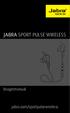 JABRA SPORT Pulse wireless Brugermanual jabra.com/sportpulsewireless 2014 GN Netcom A/S. Alle rettigheder forbeholdes. Jabra er et registreret varemærke tilhørende GN Netcom A/S. Alle andre varemærker
JABRA SPORT Pulse wireless Brugermanual jabra.com/sportpulsewireless 2014 GN Netcom A/S. Alle rettigheder forbeholdes. Jabra er et registreret varemærke tilhørende GN Netcom A/S. Alle andre varemærker
Forbind din emhætte med fremtiden. Installationsvejledning
 Forbind din emhætte med fremtiden. Installationsvejledning 2 DE Velkommen til det netforbundne hjem! Hjertelig tillykke med det nye, intelligente husholdningsapparat og med en helt ny hverdag med Home
Forbind din emhætte med fremtiden. Installationsvejledning 2 DE Velkommen til det netforbundne hjem! Hjertelig tillykke med det nye, intelligente husholdningsapparat og med en helt ny hverdag med Home
Indhold. Tablet Guides
 Indhold Start tablet og Arbejdsmiljøbog... 2 Grund indstillinger... 3 Opret notat i PDF... 5 Overfør Arbejdsmiljøbogen fra PC til tablet... 6 Overfør filer mellem PC og tablet... 9 Start tablet og Arbejdsmiljøbog
Indhold Start tablet og Arbejdsmiljøbog... 2 Grund indstillinger... 3 Opret notat i PDF... 5 Overfør Arbejdsmiljøbogen fra PC til tablet... 6 Overfør filer mellem PC og tablet... 9 Start tablet og Arbejdsmiljøbog
Iphone 5. Indhold. Klik på emnet for at springe frem til det.
 Iphone 5 Her er en guide til softwareopdatering af iphone 5, opsætning og sletning af e-mail, skift af adgangskode og signatur, nulstilling ved bortkomst, samt opsætning af skærmlås. Indhold Iphone 5...
Iphone 5 Her er en guide til softwareopdatering af iphone 5, opsætning og sletning af e-mail, skift af adgangskode og signatur, nulstilling ved bortkomst, samt opsætning af skærmlås. Indhold Iphone 5...
Opdatering af kamerafirmware
 Opdatering af kamerafirmware Tak for at du har valgt et Nikon-produkt. Denne guide forklarer, hvordan man foretager firmwareopdateringen. Hvis du ikke er sikker på at du selv kan udføre opgraderingen,
Opdatering af kamerafirmware Tak for at du har valgt et Nikon-produkt. Denne guide forklarer, hvordan man foretager firmwareopdateringen. Hvis du ikke er sikker på at du selv kan udføre opgraderingen,
Brugervejledning AE6000. Trådløs Mini USB-adapter AC580 Dual-Band
 Brugervejledning AE6000 Trådløs Mini USB-adapter AC580 Dual-Band a Indhold Produktoversigt Funktioner 1 Installation Installation 2 Konfiguration af trådløst netværk Wi-Fi Protected Setup 3 Trådløst hjælpeprogram
Brugervejledning AE6000 Trådløs Mini USB-adapter AC580 Dual-Band a Indhold Produktoversigt Funktioner 1 Installation Installation 2 Konfiguration af trådløst netværk Wi-Fi Protected Setup 3 Trådløst hjælpeprogram
Google Cloud Print vejledning
 Google Cloud Print vejledning Version 0 DAN Definitioner af bemærkninger Vi bruger følgende ikon gennem hele brugsanvisningen: Bemærkninger fortæller, hvordan du skal reagere i en given situation, eller
Google Cloud Print vejledning Version 0 DAN Definitioner af bemærkninger Vi bruger følgende ikon gennem hele brugsanvisningen: Bemærkninger fortæller, hvordan du skal reagere i en given situation, eller
Opdatering af firmware til digitalt SLR-kamera
 Opdatering af firmware til digitalt SLR-kamera Tak for at du har valgt et Nikon-produkt. Denne guide forklarer, hvordan man foretager firmwareopdateringen. Hvis du ikke er sikker på at du selv kan udføre
Opdatering af firmware til digitalt SLR-kamera Tak for at du har valgt et Nikon-produkt. Denne guide forklarer, hvordan man foretager firmwareopdateringen. Hvis du ikke er sikker på at du selv kan udføre
Velkommen til dit nye ihealth produkt
 Velkommen til dit nye ihealth produkt Tak fordi du købte ihealth trådløs blodsukkermåler (BG5). Din blodsukkermåler er designet til at skulle bruges med den gratis ihealth Gluco-Smart App til din telefon.
Velkommen til dit nye ihealth produkt Tak fordi du købte ihealth trådløs blodsukkermåler (BG5). Din blodsukkermåler er designet til at skulle bruges med den gratis ihealth Gluco-Smart App til din telefon.
1. Indsæt et opladet Biim-batteri i Biim-proben.
 Lynvejledning Tillykke med købet af dit Biim Ultrasound-system. Æsken skal indeholde Biim-proben, Biim-batteri og oplader. Denne lynvejledning hjælper dig godt på vej i brugen af Biim-udstyret. Der henvises
Lynvejledning Tillykke med købet af dit Biim Ultrasound-system. Æsken skal indeholde Biim-proben, Biim-batteri og oplader. Denne lynvejledning hjælper dig godt på vej i brugen af Biim-udstyret. Der henvises
JABRA SPORT COACH WIRELESS
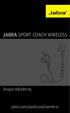 JABRA SPORT COACH WIRELESS Brugervejledning jabra.com/sportcoachwireless 2015 GN Netcom A/S. Alle rettigheder forbeholdes. Jabra er et registreret varemærke tilhørende GN Netcom A/S. Alle andre varemærker
JABRA SPORT COACH WIRELESS Brugervejledning jabra.com/sportcoachwireless 2015 GN Netcom A/S. Alle rettigheder forbeholdes. Jabra er et registreret varemærke tilhørende GN Netcom A/S. Alle andre varemærker
AirPrint vejledning. Version 0 DAN
 AirPrint vejledning Version 0 DAN Definitioner af bemærkninger Vi bruger følgende ikon i hele brugsanvisningen: Bemærk! Bemærkninger fortæller dig, hvordan du skal reagere i en given situation, eller giver
AirPrint vejledning Version 0 DAN Definitioner af bemærkninger Vi bruger følgende ikon i hele brugsanvisningen: Bemærk! Bemærkninger fortæller dig, hvordan du skal reagere i en given situation, eller giver
Sådan kommer du i gang
 Sådan kommer du i gang Support Tak, fordi du har valgt et NETGEAR-produkt. Når du har installeret enheden, skal du finde serienummeret på etiketten på produktet og bruge det til at registrere dit produkt
Sådan kommer du i gang Support Tak, fordi du har valgt et NETGEAR-produkt. Når du har installeret enheden, skal du finde serienummeret på etiketten på produktet og bruge det til at registrere dit produkt
Hjælpevejledning. Understøttede kameramodeller. Identificering af delene. Klargøring. Optagelse
 Brug denne når du har problemer eller spørgsmål, om hvordan du anvender din. Understøttede kameramodeller Identificering af delene Klargøring Udpakning Isætning af batteriet Tilslutning af en og et kamera
Brug denne når du har problemer eller spørgsmål, om hvordan du anvender din. Understøttede kameramodeller Identificering af delene Klargøring Udpakning Isætning af batteriet Tilslutning af en og et kamera
Nye funktioner. Version 1.20
 Nye funktioner Version 1.20 Funktioner, der er ændret som følge af firmwareopdateringer, stemmer muligvis ikke længere overens med beskrivelserne i den dokumentation, som følger med dette produkt. Gå på
Nye funktioner Version 1.20 Funktioner, der er ændret som følge af firmwareopdateringer, stemmer muligvis ikke længere overens med beskrivelserne i den dokumentation, som følger med dette produkt. Gå på
MyLock quick-guide DK
 MyLock quick-guide DK 01 MyLock installation: Afmontering af den eksisterende dørlås 02 Strøm på din MyLock 03 Base-plade montering 04 Monter din MyLock på base-pladen 05 Lås / lås op med brugerknappen
MyLock quick-guide DK 01 MyLock installation: Afmontering af den eksisterende dørlås 02 Strøm på din MyLock 03 Base-plade montering 04 Monter din MyLock på base-pladen 05 Lås / lås op med brugerknappen
BackBeat GO 600-serien. Brugervejledning
 BackBeat GO 600-serien Brugervejledning Indhold Parring 3 Parring 3 Par en anden enhed 3 Parring med Mac-enhed 3 Opladning og tilpasning 4 Opladning 4 Basisfunktioner 5 Oversigt over headset 5 Tænd/sluk
BackBeat GO 600-serien Brugervejledning Indhold Parring 3 Parring 3 Par en anden enhed 3 Parring med Mac-enhed 3 Opladning og tilpasning 4 Opladning 4 Basisfunktioner 5 Oversigt over headset 5 Tænd/sluk
SBQ-50011G. Brugermanual
 SBQ-50011G Brugermanual 1 2 1. OVERSIGT OVER TELEFONEN Knappernes placering 1. Tænd-/slukknap 2. VOL+ 3. VOL- 4. Stik til øretelefoner 5. USB-terminal 3 2. KOM GODT I GANG 2.1 ISÆTNING AF KORT Sluk telefonen,
SBQ-50011G Brugermanual 1 2 1. OVERSIGT OVER TELEFONEN Knappernes placering 1. Tænd-/slukknap 2. VOL+ 3. VOL- 4. Stik til øretelefoner 5. USB-terminal 3 2. KOM GODT I GANG 2.1 ISÆTNING AF KORT Sluk telefonen,
INTERTON APP BRUGERVEJLEDNING
 INTERTON APP BRUGERVEJLEDNING Introduktion Tillykke med at have downloadet Interton appen. Interton appen er udviklet for at forbedre din høreoplevelse og give dig mulighed for at få mere ud af dine Interton
INTERTON APP BRUGERVEJLEDNING Introduktion Tillykke med at have downloadet Interton appen. Interton appen er udviklet for at forbedre din høreoplevelse og give dig mulighed for at få mere ud af dine Interton
1 Introduktion Funktioner 3. 2 Kom godt i gang Pakkens indhold Oversigt over kameraet 5. 3 Installation 6
 Indhold 1 Introduktion 3 1.1 Funktioner 3 2 Kom godt i gang 4 2.1 Pakkens indhold 4 2.2 Oversigt over kameraet 5 3 Installation 6 3.2 Tilføj IP116 Smart kameraet i App 6 3.3 Tilgå IP116 Smart kameraet
Indhold 1 Introduktion 3 1.1 Funktioner 3 2 Kom godt i gang 4 2.1 Pakkens indhold 4 2.2 Oversigt over kameraet 5 3 Installation 6 3.2 Tilføj IP116 Smart kameraet i App 6 3.3 Tilgå IP116 Smart kameraet
Opgradere fra Windows Vista til Windows 7 (brugerdefineret installation)
 Opgradere fra Windows Vista til Windows 7 (brugerdefineret installation) Hvis du ikke kan opgradere computeren, som kører Windows Vista, til Windows 7, så skal du foretage en brugerdefineret installation.
Opgradere fra Windows Vista til Windows 7 (brugerdefineret installation) Hvis du ikke kan opgradere computeren, som kører Windows Vista, til Windows 7, så skal du foretage en brugerdefineret installation.
Google Cloud Print vejledning
 Google Cloud Print vejledning Version 0 DAN Definitioner af bemærkninger Vi bruger følgende ikon gennem hele brugsanvisningen: Bemærkninger fortæller, hvordan du skal reagere i en given situation, eller
Google Cloud Print vejledning Version 0 DAN Definitioner af bemærkninger Vi bruger følgende ikon gennem hele brugsanvisningen: Bemærkninger fortæller, hvordan du skal reagere i en given situation, eller
210 Hurtigvejledning
 210 Hurtigvejledning m Rider 210 Rider 210 er forsynet med et barometer som viser højde i realtid. Denne enhed har tre taster som bliver brugt til flere funktioner. Hovedfunktioner 1 TILBAGE ( ) Tryk for
210 Hurtigvejledning m Rider 210 Rider 210 er forsynet med et barometer som viser højde i realtid. Denne enhed har tre taster som bliver brugt til flere funktioner. Hovedfunktioner 1 TILBAGE ( ) Tryk for
Guide til Smart Direct App.
 Guide til Smart Direct App. Denne guide gælder til Android. Før du begynder: Hav smartphone og høreapparater klar. Hent Connexx Smart Direct App fra Google Play. Vigtigt: Sluk og tænd høreapparaterne.
Guide til Smart Direct App. Denne guide gælder til Android. Før du begynder: Hav smartphone og høreapparater klar. Hent Connexx Smart Direct App fra Google Play. Vigtigt: Sluk og tænd høreapparaterne.
OVERENSSTEMMELSESERKLÆRING
 DA INDHOLD 1. OVERENSSTEMMELSESERKLÆRING... 3 2. TEKNISKE SPECIFIKATIONER... 3 3. FORHOLDSREGLER... 4 4. TEKNISK LØSNING... 5 5. DRIFTSVEJLEDNING... 7 6. BRUG... 16 7. SÆRLIGE FUNKTIONER... 18 1 FORSIGTIG
DA INDHOLD 1. OVERENSSTEMMELSESERKLÆRING... 3 2. TEKNISKE SPECIFIKATIONER... 3 3. FORHOLDSREGLER... 4 4. TEKNISK LØSNING... 5 5. DRIFTSVEJLEDNING... 7 6. BRUG... 16 7. SÆRLIGE FUNKTIONER... 18 1 FORSIGTIG
Vejledning til Kilometer Registrering
 Vejledning til Kilometer Registrering iphone Appen som holder styr på dit firma og privat kørsel. Udviklet af Trisect Development 2011. www.trisect.dk For iphone version 4.2 og nyere. Med Kilometer Registrering
Vejledning til Kilometer Registrering iphone Appen som holder styr på dit firma og privat kørsel. Udviklet af Trisect Development 2011. www.trisect.dk For iphone version 4.2 og nyere. Med Kilometer Registrering
Hjælpevejledning. Kom godt i gang
 Brug denne vejledning, hvis du støder på problemer eller har spørgsmål. Opdater headsettets software og appen "Sony Headphones Connect" til den nyeste version. Du kan finde flere oplysninger i følgende:
Brug denne vejledning, hvis du støder på problemer eller har spørgsmål. Opdater headsettets software og appen "Sony Headphones Connect" til den nyeste version. Du kan finde flere oplysninger i følgende:
IDOMOVE GO+ Brugermanual
 IDOMOVE GO+ Brugermanual Tak, fordi du har valgt IDOMOVE GO+, som vil hjælpe dig med at sætte nye mål for et aktivt liv og gøre hver dag til sjov og motiverende træning. Armbåndet kan tilpasses de fleste
IDOMOVE GO+ Brugermanual Tak, fordi du har valgt IDOMOVE GO+, som vil hjælpe dig med at sætte nye mål for et aktivt liv og gøre hver dag til sjov og motiverende træning. Armbåndet kan tilpasses de fleste
Denne brugsanvisningen gælder for følgende modeller:
 AirPrint vejledning Denne brugsanvisningen gælder for følgende modeller: HL-L850CDN/L8350CDW/L8350CDWT/L900CDW/L900CDWT/ L9300CDW/L9300CDWT/L9300CDWTT DCP-L8400CDN/L8450CDW MFC-L8600CDW/L8650CDW/L8850CDW/L9550CDW
AirPrint vejledning Denne brugsanvisningen gælder for følgende modeller: HL-L850CDN/L8350CDW/L8350CDWT/L900CDW/L900CDWT/ L9300CDW/L9300CDWT/L9300CDWTT DCP-L8400CDN/L8450CDW MFC-L8600CDW/L8650CDW/L8850CDW/L9550CDW
VIDEOSAMTALER PÅ IPHONE. Deltag i samtalen på distancen. Pilotprojekt med videosamtaler hos Klinik Kirurgi-Kvinde-Barn, Regionshospital
 VIDEOSAMTALER PÅ IPHONE Deltag i samtalen på distancen Pilotprojekt med videosamtaler hos Klinik Kirurgi-Kvinde-Barn, Regionshospital Nordjylland Videosamtaler Vi kan nu tilbyde dig som patient og pårørende
VIDEOSAMTALER PÅ IPHONE Deltag i samtalen på distancen Pilotprojekt med videosamtaler hos Klinik Kirurgi-Kvinde-Barn, Regionshospital Nordjylland Videosamtaler Vi kan nu tilbyde dig som patient og pårørende
Hold styr på aftalerne på både pc og mobil VELKOMMEN TIL GOOGLE-SKOLEN 4. DEL
 VELKOMMEN TIL GOOGLE-SKOLEN. DEL I DETTE NUMMER: Opret en ny kalender Lav en kalenderaftale Del din kalender med andre Sådan bruger du flere kalendere på én gang GRATIS 0 KR Hold styr på aftalerne på både
VELKOMMEN TIL GOOGLE-SKOLEN. DEL I DETTE NUMMER: Opret en ny kalender Lav en kalenderaftale Del din kalender med andre Sådan bruger du flere kalendere på én gang GRATIS 0 KR Hold styr på aftalerne på både
Quick Guide. Hvad er inkluderet. Kassen med din Fitbit Flex Wireless Activity+Sleep armbånd indeholder:
 Hvad er inkluderet Kassen med din Fitbit Flex Wireless Activity+Sleep armbånd indeholder: Flex tracker Opladning kabel trådløs synkronisering dongle 1 lille og 1 stort armbånd Flex tracker Ladekabel trådløs
Hvad er inkluderet Kassen med din Fitbit Flex Wireless Activity+Sleep armbånd indeholder: Flex tracker Opladning kabel trådløs synkronisering dongle 1 lille og 1 stort armbånd Flex tracker Ladekabel trådløs
Brugere af USB-kabel: Forbind ikke USB-kablet før trin A2. 4 x 6" (10 x 15 cm) fotopapir. Klistermærke til kontrolpanelet (kan være påsat i forvejen)
 Start her 1 Vigtige oplysninger om opsætning Brugere af trådløst eller kablet netværk: du skal følge instruktionerne i denne vejledning til opsætning for at tilføje HP All-in-One til dit netværk. Brugere
Start her 1 Vigtige oplysninger om opsætning Brugere af trådløst eller kablet netværk: du skal følge instruktionerne i denne vejledning til opsætning for at tilføje HP All-in-One til dit netværk. Brugere
